Googleアドセンスを利用するためには、「プライバシーポリシー」を必ず記載しなければならず、AdSenseヘルプページでも「必須コンテンツ」であることが記載されています。
[voicel icon=”https://suzunoneiro.com/wp-content/uploads/2017/04/rabbit_doubt.jpg” name=””]プライバシーポリシーって、自分で書くの?
さっぱり分からないし、記載するにもどこに書けばいいの?[/voicel]
プライバシーポリシーを「1」から自分で作るのは、とても難しいし、それがGoogleが求める必須コンテンツに見合うかどうか分からないですよね。
しかも、どこに設置すればいい分からなくて、さらに困ります。
[keikou]そこで今回は、テンプレートとも言える雛型を作りました。[/keikou]
しかし、そのままコピペするのはよくないので、要点をしっかりお伝えします。
そして、どこに設置するのが一番いいのかも解説します。
Googleアドセンス必須コンテンツ「プライバシーポリシー」とは?
AdSenseヘルプページのコンテンツポリシーに、以下の内容が掲載されています。
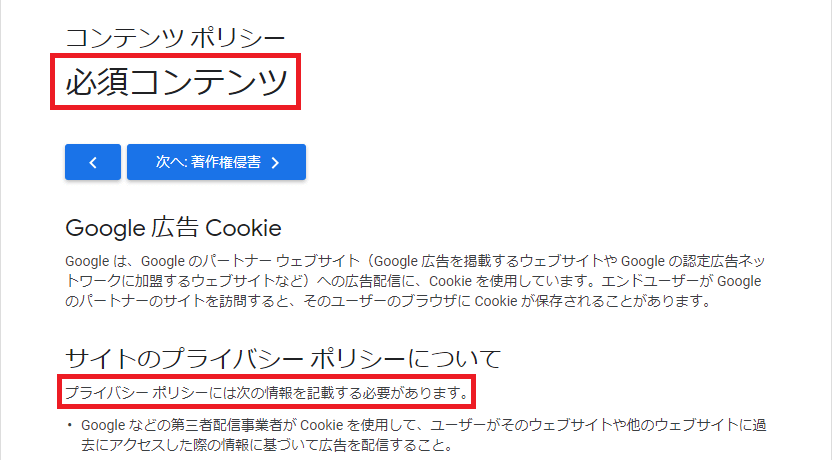
コンテンツポリシーの中の必須コンテンツのページには、必須コンテンツとして、「プライバシー ポリシーには次の情報を記載する必要があります」としっかり書かれています。
これを無視したり見過ごして、ブログに記載しないわけにはいかないです。
[keikou]もちろん、アドセンス審査申請時にも必要になってきます。[/keikou]
プライバシーポリシーに記載すべき内容は難しい
[voicel icon=”https://suzunoneiro.com/wp-content/uploads/2017/04/rabbit_doubt.jpg” name=””]プライバシーポリシーは、書かないといけないのは分かったけど、どんなことを書けばいいの?[/voicel]
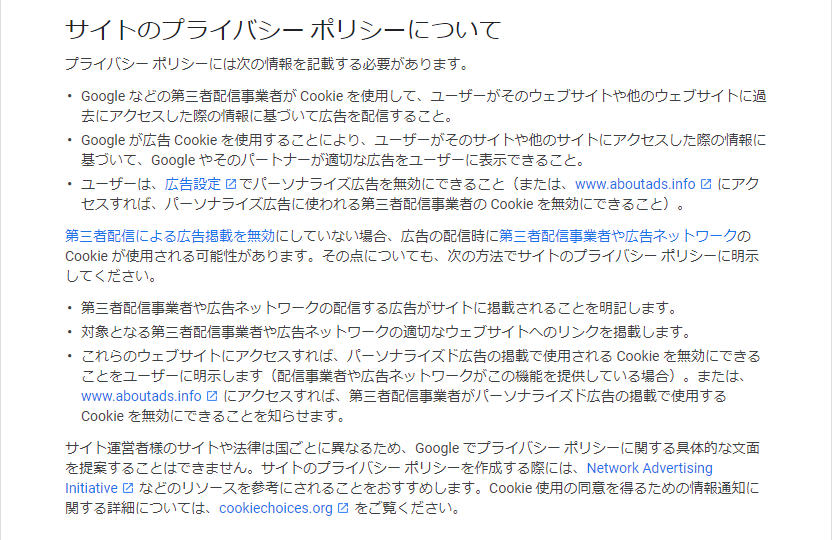
記載すべき内容が書かれていますが、書かれていることが難しく、さっぱり分かりませんね。
簡単にまとめると、
[aside type=”boader”]
- アドセンス広告は、Cookieや履歴などを使用して広告を表示していること
- 必要に応じて、Cookie・広告を無効に設定できること
[/aside]
「これらを記載してくださいね!」ということです。
テンプレートとなるプライバシーポリシーの記載の際の例文を置いておいてくれれば分かりやすいし、ブログ運営者も楽をできますが、「具体的な文面を提案できない」と書かれています。
そのため、自分で正しい文面のプライバシーポリシーを作成をしなければなりません。
プライバシーポリシーの書き方のテンプレート(雛型)
プライバシーポリシーの作成は、難しい上によく分からないしので、自分でプライバシーポリシーのページを作成するのは、至難の業です。
そこで、ある程度コピペできるテンプレートを用意したので、使用してください。
それでは、プライバシーポリシーのページを作成していきましょう!
まず、[keikou]固定ページの新規投稿から作成し、タイトルは「プライバシーポリシー」にしてください。[/keikou]
次に、以下のテンプレートを参考にして、プライバシーポリシーを作成していきましょう。
<h2>プライバシーポリシー(個人情報保護方針)</h2> <p>「(あなたのブログURL)」(以下、当サイト)を利用される方は、以下に記載する諸条件に同意したものとみなします。</p> <p> </p> <h2>個人情報の収集について</h2> <p>利用者は匿名のままで、当サイトを自由に閲覧する事ができます。お問合せ等、場合によっては、利用者の氏名やメールアドレスなどの個人情報の開示をお願いする事があります。しかし、利用者の個人情報を利用者の許可なく、当サイトから第三者へ開示・共有する事はありません。</p> <p> </p> <h2>広告の配信について</h2> <p>当サイトはGoogle及びGoogleのパートナーウェブサイト(第三者配信事業者)の提供する広告を設置しております。その広告配信にはCookieを使用し、当サイトを含めた過去のアクセス情報に基づいて広告を配信します。<br /> DoubleClick Cookie を使用することにより、GoogleやGoogleのパートナーは当サイトや他のサイトへのアクセス情報に基づいて、適切な広告を当サイト上でお客様に表示できます。<br /> お客様は<a href="https://www.google.com/settings/u/0/ads/authenticated?hl=ja" target="_blank" rel="noopener">Googleアカウントの広告設定ページ</a>で、パーソナライズ広告の掲載に使用される DoubleClick Cookie を無効にできます。また <a href="https://www.aboutads.info/" target="_blank" rel="noopener">aboutads.info</a> にアクセスして頂き、パーソナライズ広告の掲載に使用される第三者配信事業者のCookieを無効にできます。<br /> その他、Googleの広告における、Cookieの取り扱いについての詳細は、<a href="https://www.google.co.jp/policies/technologies/ads/" target="_blank" rel="noopener">Googleのポリシーと規約ページ</a>をご覧ください。</p> <p> </p> <h2>ウェブサーバの記録</h2> <p>当サイトのウェブサーバは、利用者のコンピュータのIPアドレスを自動的に収集・記録しますが、これらは利用者個人を特定するものではありません。利用者が自ら個人情報を開示しない限り、利用者は匿名のままで、当サイトを自由に閲覧する事ができます。</p> <p> </p> <h2>免責事項</h2> <p>利用者は、当サイトを閲覧し、その内容を参照した事によって何かしらの損害を被った場合でも、当サイト管理者は責任を負いません。また、当サイトからリンクされた、当サイト以外のウェブサイトの内容やサービスに関して、当サイトの個人情報の保護についての諸条件は適用されません。 当サイト以外のウェブサイトの内容及び、個人情報の保護に関しても、当サイト管理者は責任を負いません。当サイトで引用している文章や画像について、著作権は引用基にあります。万が一、不適切な記事、画像、リンク等がありましたら早急に削除するなどの対応を致しますので、恐れ入りますがお問い合わせフォームからご連絡くださるようよろしくお願い致します。</p> <p> </p> <h2>お問い合わせ</h2> <p>当サイトの個人情報の取扱に関するお問い合せは下記までご連絡ください。<br /> ⇒<a href="(お問い合わせフォームURL)">お問い合わせフォーム</a></p>
テンプレート内の「あなたのブログURL」と「お問い合わせフォームURL」を書き換えて、固定ページのテキストモードに貼り付けて公開してください。
[keikou]このテンプレートをそのまま使用するとコピーコンテンツとされる可能性がありますので、そこまで気を遣う必要はないと思いますが、以下を参考にして、適宜変更を加えてください。[/keikou]
アフィリエイトなどの他のサービスやその他のツールを使っている場合や他の記載内容が必要な場合は、追加記載をしておく方がいいですね。
逆にコメント欄を非表示にして使っていないのに、コメントについて注意書きしていたり、使っていないサービスを記載したりする場合は、ブログの内容と合わなくなります。
[keikou]ブログ内容と相違しないようなプライバシーポリシーを作成しておきましょう。[/keikou]
こういうことは、昔はそんなに厳しくなかったことですが、いろいろと厳しくなっていくと思います。
甘くなっていくことは、まずないです。
思いもしなかったことで、油断していて、足元をすくわれないようにしておきましょう。
ちなみに他の記載について、僕のブログに情報発信型のプライバシーポリシーを記載がありますので、よろしければ参考にしてみてください。
プライバシーポリシーのページの設置場所
固定ページのプライバシーポリシーを公開したら、グローバルナビゲーションに設置してください。
グローバルナビゲーションに設置する理由は、必須コンテンツのプライバシーポリシーがどこにあるか分からないより、一番目立つブログのトップページに誰が見ても分かるように表示してある方がいいからです。
グローバルナビゲーションへの設置は、ダッシュボード内の「外観」⇒「メニュー」からできます。
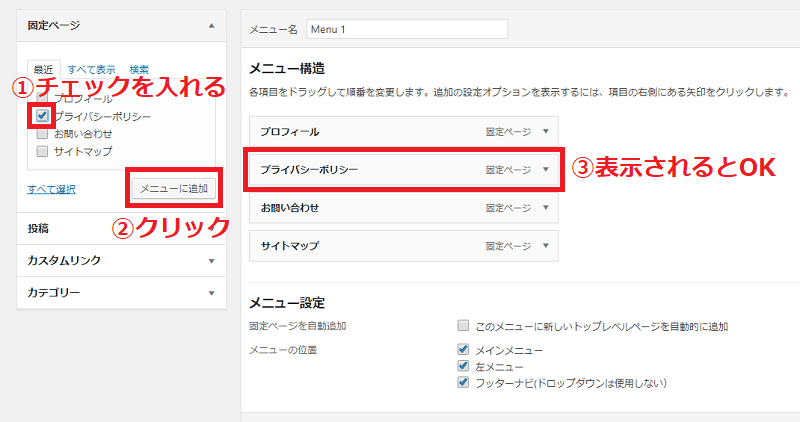
最初に「プライバシーポリシー」にチェックを入れます。
次に「メニューに追加」をクリックします。
メニュー構造のところに「プライバシーポリシー」が表示されると完了です。
最後に忘れずに、「メニューを保存」をクリックしましょう。

終わったら、ブログのヘッダーにあるグローバルナビゲーションなどに、ちゃんと表示されているか確認しておきましょう。
余談になりますが、「メニュー」「左メニュー」「フッターメニュー」の内容を同じにしておくと、スッキリしますね!
アドセンス審査通過については、Googleアドセンス審査に不合格にならない解答の記事てで詳しく解説していますので、参考にしてみてください。
まとめ
今回は、Googleアドセンスを利用するときに必須コンテンツとされている「プライバシーポリシー」のページ作成と設置方法について解説しました。
もし、プライバシーポリシーを表示していない場合は、早急に表示させましょう。
また、プライバシーポリシーがブログの内容と相違する場合は、変更も考えましょう。
[aside type=”pink”]
Googleアドセンスについて、完全に把握してもらうために、まとめページを作成していますので、順番に見ていかれることをおすすめしています。
⇒Googleアドセンス登録申請方法から広告設置まで&その他応用まとめ
[/aside]

